Fonctions avancées de Gmail : rédaction de messages
Après la découverte de la messagerie électronique Gmail, nous proposons une série de tutoriels pour approfondir les fonctionnalités proposées par ce service. Dans ce premier tutoriel, nous traitons les options liées à la rédaction de mail.
Généralités
Pour rappel, Gmail est le service de messagerie gratuit proposé par Google le plus utilisé dans le monde. Les mails peuvent être consultés à partir d’un logiciel de messagerie (Outlook, Thunderbird…) ou directement en ligne via un navigateur Internet.
La capacité actuelle de stockage est de 15Go, mais celle-ci augmente régulièrement.
L’envoi et la réception de message s’effectue automatiquement mais il est possible de forcer la réception de message.
Un brouillon est automatiquement généré et auto-enregistré lors de la rédaction d’un message.
Les dossiers SPAM et CORBEILLE effacent automatiquement les messages de plus de 30 jours.
Il n’est pas possible d’envoyer plus de 500 mails par jour sous peine de voir son compte désactivé pendant 24h ou à plus de 100 contacts simultanément.
Insérer des images dans le corps d’un message
Gmail permet l’insertion d’image directement dans le corps d’un message. Pour cela, cliquez sur l’icône représentant un appareil photo lors de la rédaction d’un mail. La fenêtre qui s’ouvre permet de sélectionner les photos à importer depuis l’ordinateur ou à partir d’une adresse web. Cochez le bouton Insérer pour que l’image apparaisse dans le contenu du mail et non en pièce jointe.
L’image apparaît alors dans votre message. Il est possible de la redimensionner en cliquant sur celle-ci.
Vérification d’orthographe
Gmail dispose d’un vérificateur d’orthographe intégré. En cours de frappe, un mot souligné en rouge indique une faute. Un clic droit sur ce mot permet de choisir parmi des propositions correctes.
Cliquez sur la flèche en bas à droite du message pour vérifier l’orthographe après avoir saisi du texte.
Mise en forme de message
L’icône A situé en bas du mail permet de spécifier la mise en forme : police, taille du texte, attributs, couleurs, alignement, puces et numérotations, retrait, citation. Sélectionnez simplement le texte pour appliquer un attribut.
Annuler l’envoi d’un message
Gmail dispose d’une option vous donnant un délai pour annuler l’envoi d’un message. Pour activer cette option, cliquez sur la roue dentée en haut droite puis sur Paramètres.
Accédez à l’onglet Labos puis activez la fonctionnalité Annuler l’envoi et enregistrez les modifications en bas de la page.
Vous pouvez ensuite personnaliser le délai d’annulation de vos messages depuis la roue dentée > paramètres > onglet Général.
Ainsi lorsque vous avez envoyé un message, vous disposez du délai indiqué pour annuler cet envoi et modifier votre message.
A noter, si vous indiquez dans le corps de votre message que votre mail contient une pièce jointe mais que vous oubliez de l’ajouter, Gmail vous prévient avant d’envoyer le mail.
Créer une signature automatique
Cette option permet d’ajouter automatiquement une signature texte et éventuellement une image à tous vos messages sortant.
Accédez aux paramètres depuis la roue dentée puis à l’onglet Général. Cochez la case en face Signature et saisissez le texte souhaité. Pensez bien à enregistrez les modifications en bas de la fenêtre.
Cliquez sur l’icône représentant une montagne pour insérer une image puis indiquez son URL. L’image peut être diminuée en la sélectionnant.
Créer une réponse automatique en cas d’absence
Une réponse automatique permet d’indiquer aux personnes qui vous envoient un mail que vous n’êtes pas disposés à leur répondre (en cas de congés par exemple). Cette réponse consiste en un mail standardisé qui sera automatiquement envoyé à vos correspondants. La durée de mise en œuvre peut être définie.
Accédez aux paramètres depuis la roue dentée puis à l’onglet Général. Cochez la case Réponse automatique activée. Indiquez une date de début et éventuellement une date de fin. Créez l’objet de votre message et son contenu puis enregistrez les modifications.
Confirmation de lecture
La version gratuite de Gmail ne permet pas d’insérer des confirmations de lecture de message. Cette fonctionnalité est uniquement disponible pour les versions Google Apps payantes.
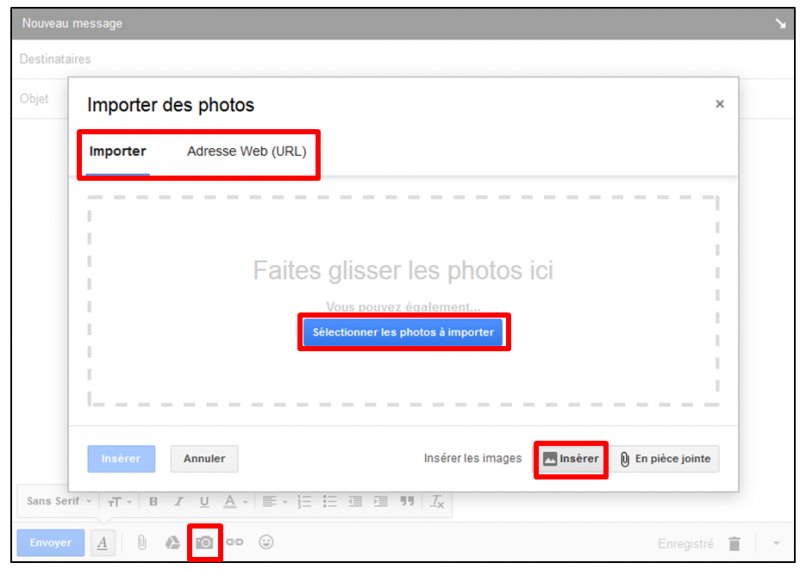
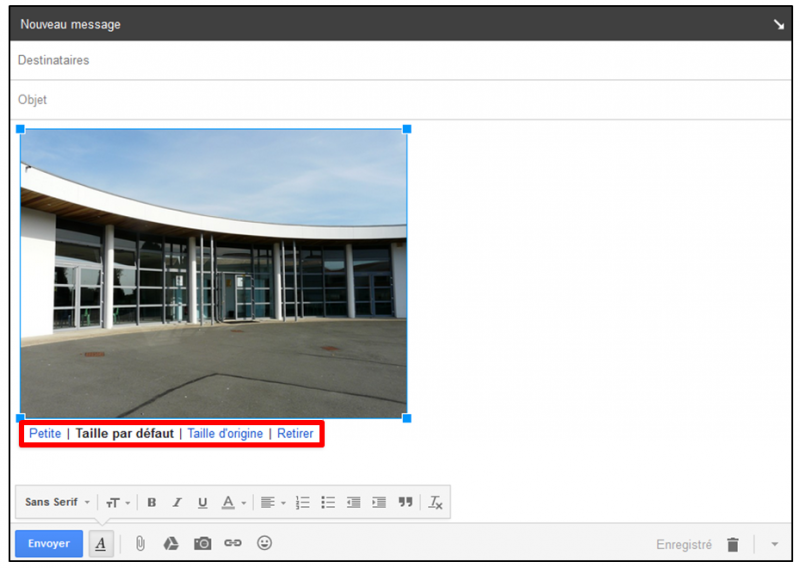
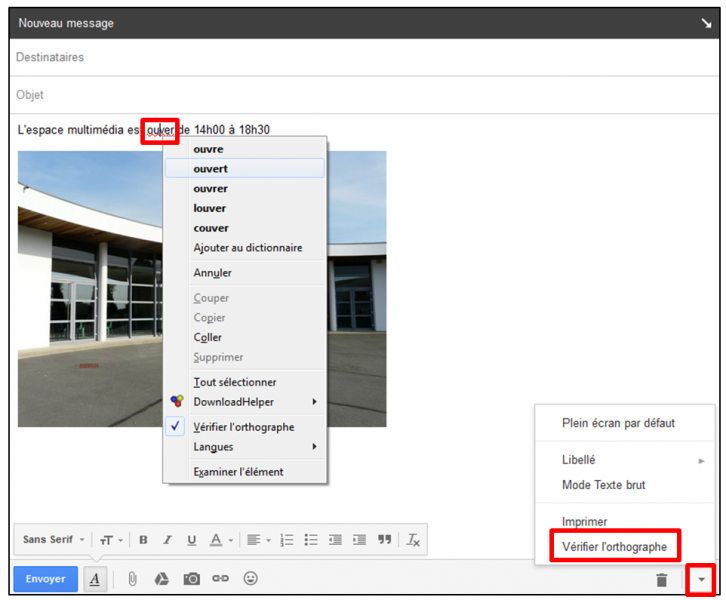
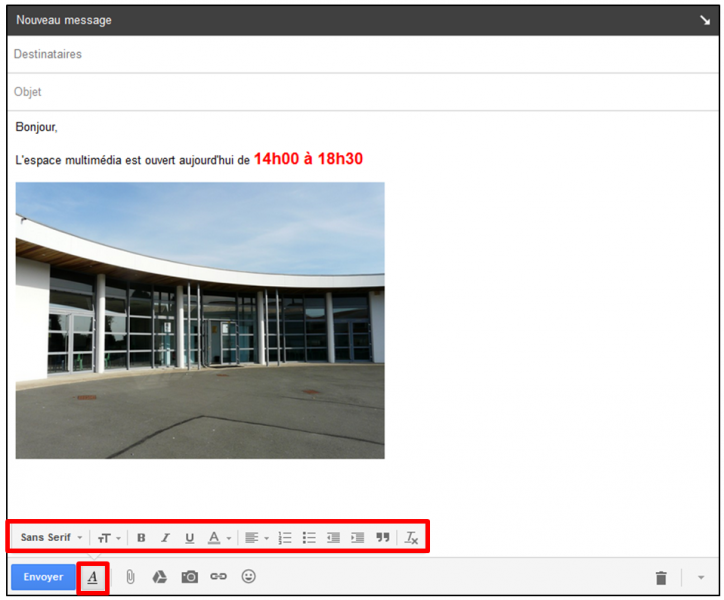
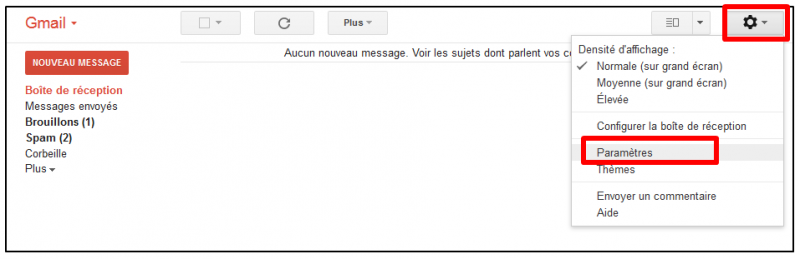
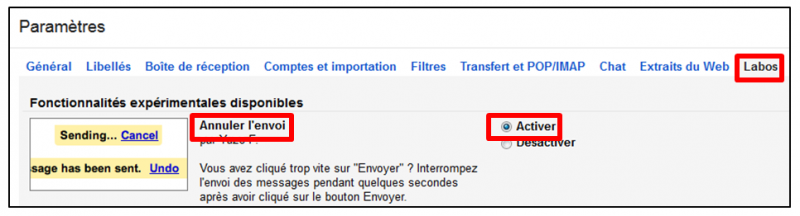
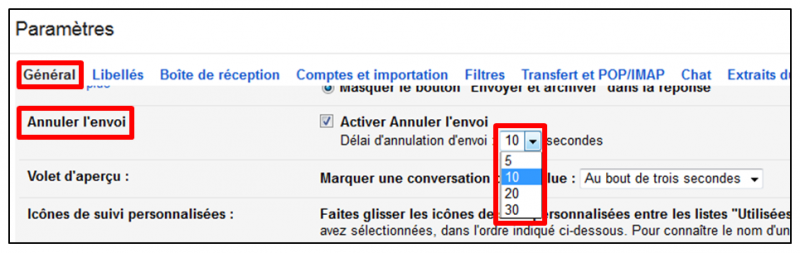

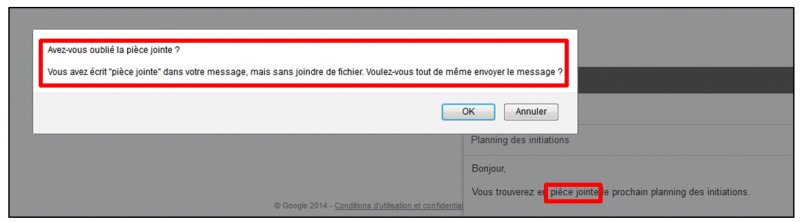
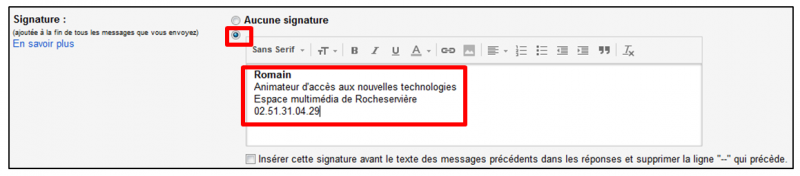
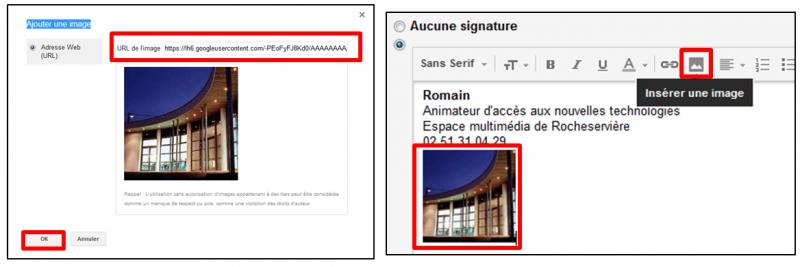
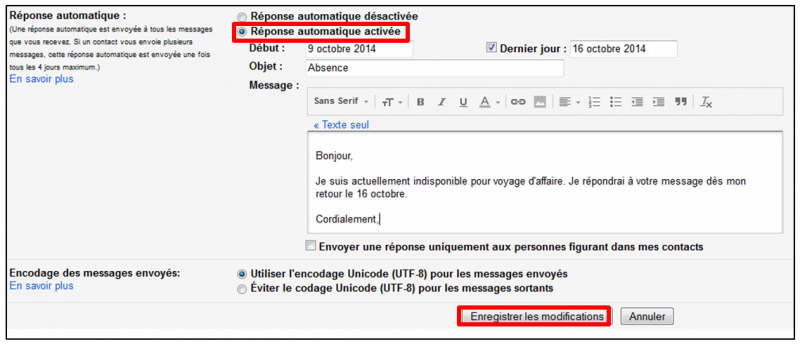

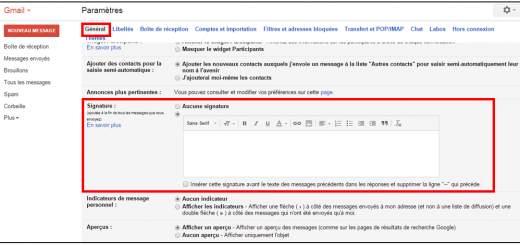









J’utilise toujours la confirmation automatique de lecture sur tous les mails que j’envoie
Je voudrais que, lorsque que, dans la confirmation automatique de lecture, apparaisse l’objet du mail. Par exemple : « Message bien reçu ». Cela me permettrait de savoir automatiquement à quel mail correspond cette confirmation de lecture
Bonjour et merci pour votre commentaire,
La principale raison de la non présence de cette option provient du code d’accessibilité au web. En effet, un texte ne doit pas être justifié pour éviter qu’il ne forme un bloc illisible, notamment pour les personnes dyslexiques.
Cordialement,
Le temps passant il est de + en + difficile de croire qu’un géant comme Google, qui a sa propre filiale dans l’intelligence artificielle et qui propose son propre système d’exploitation soit incapable, techniquement parlant, de proposer la fonction « texte justifié » lors de la rédaction d’un message avec Gmail alors que même de petits services de messagerie ont cette option.
Non la raison de ce mystère est sans doute ailleurs, peut-être parce que la G Suite (que je ne connais pas), qui est payante et destinée aux professionnels, a elle une version de Gmail possédant cette fonction, mais, si c’est le cas, je vous l’accorde, c’est très mesquin.
Bien sûr avoir un texte justifié n’est pas quelque chose de vital et on peut, en rédigeant son texte dans Word, LibreOffice ou Google docs, obtenir la même chose en faisant un copier-coller mais il s’agit là de quelque chose de si simple que je ne vois pas de raison, mise à part peut-être l’obstination d’un de ses responsables, qui empêcherait Google de mettre cette petite fonction à la disposition de tout le monde, c’est-à-dire du 1,5 milliard d’utilisateurs de Gmail.
Mes Destinataires qui reçoivent mes mails écrits sous gmail se plaignent de décalages de mots sous forme d’espace, de coupure de lignes avec saut de ligne.
Comment faut-il paramétrer la messagerie pour éviter que mes messages soient difficiles à lire par mes destinataire? En fait l’intégrité de la mise en forme est mise à mail.
Merci Romain,
quid de la confirmation avant envoi? oui, c’est un compte gmail professionnel.
C’est la même boite que je consulte de mon smartphone, là j’ai trouvé dans paramètres généraux l’activation de la confirmation avant envoi. Je voulais faire la même chose de mon pc…
Une idée? Merci
La version payante Google App for Work propose une fonctionnalité d’accusé de réception. Celles-ci est plutôt destiné aux entreprises et associations. Ces paramètres n’ont rien à voir avec Windows.
Bonjour,
est-ce aussi dans une version payante la fonctionnalité de confirmation avant envoi? c’est possible et accessible sous android. Pq pas dans les paramètres sous windows??
merci de confirmer
Bonjour,
Non Gmail dans sa version gratuite ne propose pas de confirmation de lecture. Seule la version payante Google Apps dispose de cette option.
Cordialement,
Bonsoir,
la messagerie gmail a-t-elle une confirmation de lecture des mails envoyés ?
Sincères salutations.
Christian Huret
[email protected]